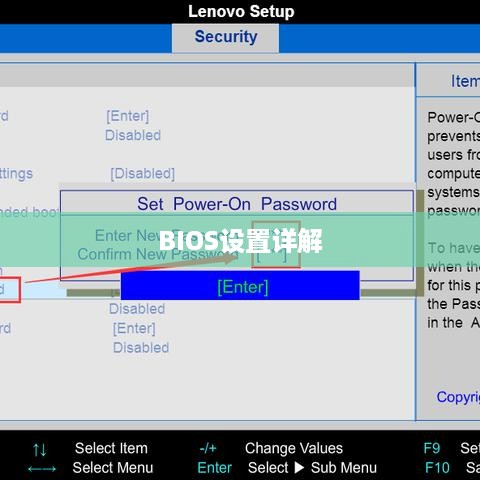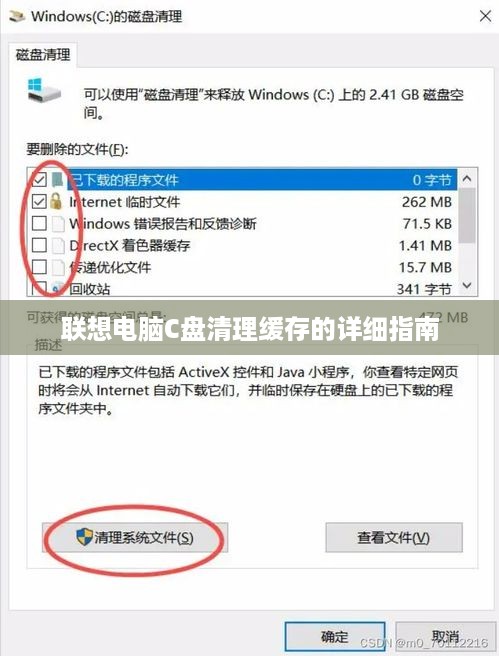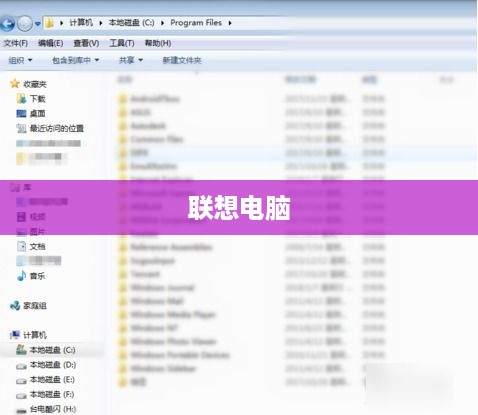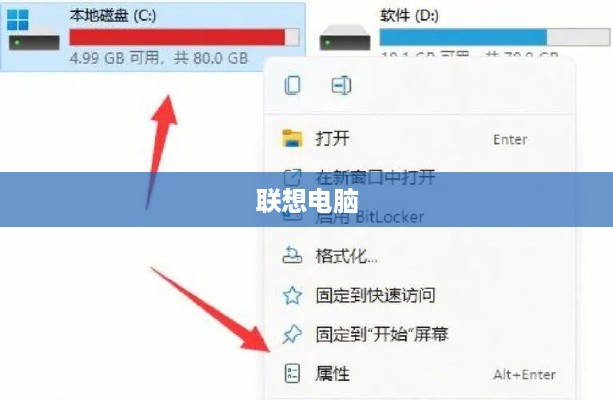本文分享的是联想电脑连接蓝牙耳机的方法教程,首先确保电脑具备蓝牙功能,然后打开蓝牙功能并搜索设备,进入蓝牙耳机配对模式,通过电脑搜索并识别蓝牙耳机,输入配对密码(通常为默认密码0000或1234),完成配对后,电脑即可成功连接蓝牙耳机,整个过程简单易行,为使用者带来便利的音频体验。
随着无线技术的普及,蓝牙耳机已经成为我们日常生活中的常见配件之一,无论是在工作、学习还是娱乐中,蓝牙耳机都为我们带来了极大的便利,对于拥有联想电脑的用户来说,如何将蓝牙耳机连接到联想电脑上可能会成为一个疑问,本文将通过详细的步骤和注意事项,帮助读者顺利完成蓝牙耳机与联想电脑之间的连接操作。
- 拥有一台具备蓝牙功能的联想电脑。
- 拥有一款已充满电并处于可被发现状态的蓝牙耳机。
- 电脑已安装最新的蓝牙驱动程序,以确保蓝牙功能的正常运行。
连接步骤
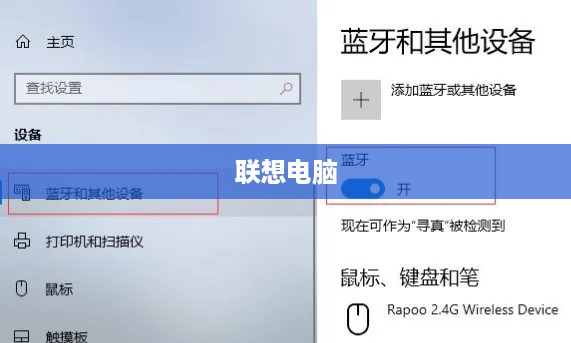
以下是使用联想电脑连接蓝牙耳机的详细步骤:
- 打开联想电脑的“设置”界面,然后进入“设备”选项。
- 在“设备”界面中,找到“蓝牙和其他设备”选项,并确保蓝牙已开启。
- 点击“添加设备”按钮,以开始搜索附近的蓝牙设备。
- 在搜索结果中,找到您的蓝牙耳机设备名称,并点击进行连接。
- 如果需要输入密码,请在提示框中输入由蓝牙耳机厂商提供的配对密码(通常为“0000”或“1234”)。
- 等待一段时间,直到电脑显示“已连接”状态,这时您的联想电脑已成功连接到蓝牙耳机。
常见问题及解决方案
在连接过程中,可能会遇到一些常见问题,以下是一些常见问题的解决方案:
- 如果搜索不到蓝牙耳机,请确保蓝牙耳机处于可被发现状态,并且与电脑的距离在有效范围内,如果仍然无法搜索到,请尝试更新电脑的蓝牙驱动程序。
- 如果连接过程中提示密码错误,请确保输入密码时使用的是正确的配对密码,如多次尝试仍无法连接,请联系耳机厂商获取正确的配对密码。
- 如果连接成功后无法听到声音,请检查电脑的声音输出设置,确保选择了蓝牙耳机作为输出设备,并确认耳机的音量已开启。
- 如果蓝牙耳机断断续续地断开连接,可能是由于信号干扰或设备距离过远导致的,请尝试缩短电脑和耳机之间的距离,并检查周围是否有其他可能导致干扰的设备。
使用注意事项
- 在连接蓝牙耳机之前,请确保电脑已安装最新的蓝牙驱动程序,以获得最佳的连接效果和性能。
- 使用蓝牙耳机时,应遵循耳机的使用说明,以确保正确操作和保养。
- 如果长时间不使用蓝牙耳机,建议将其与电脑断开连接,以节省电量和延长耳机使用寿命。
- 如在使用过程中遇到任何问题,请及时查阅相关文档或联系厂商获取支持。
本文详细介绍了使用联想电脑连接蓝牙耳机的步骤和注意事项,遵循本文的教程,读者应能顺利完成联想电脑与蓝牙耳机的连接,在使用过程中,如遇到任何问题,请及时寻求帮助,希望本文能对广大联想电脑用户有所帮助。